更新时间:2020-09-30 15:36:13 来源:赢咖4 浏览1802次
Editplus是一款很受欢迎的编辑器,这是java程序员会使用到的工具。简单的解释editplus软件的话,它就是一款功能更强大的记事本。除了普通的文本编辑之外,还有很多的其他特点。今天这篇文章介绍Editplus安装使用教程,刚刚接触Editplus的朋友们可以学习起来。
Editplus编辑器默认支持HTML、CSS、PHP、ASP、Perl、C/C++、Java、JavaScript和VBScript等语法高亮显示,通过定制语法文件,可以扩展到其他程序语言,在官方网站上可以下载(大部分语言都支持)。在下载完以后,就可以来学习下面的Editplus安装使用教程了。
首先来学习EditPlus该怎样安装,分为以下四个步骤:
1、下载完解压后可看到如下两个文件,鼠标双击.exe文件;

2、然后会看到如下的界面,点击accept即可;
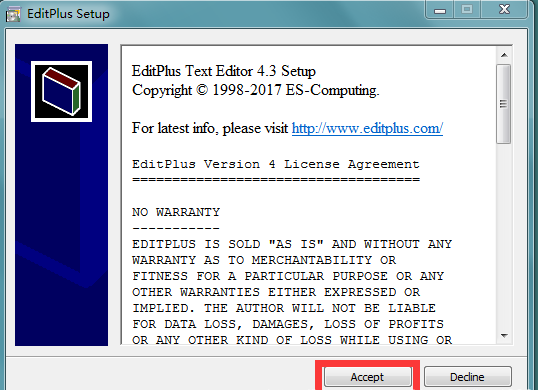
3、选择安装路径,注意不要安装在C盘,这一点想必大家也都知道,然后点击下面的Strat Copy按钮;
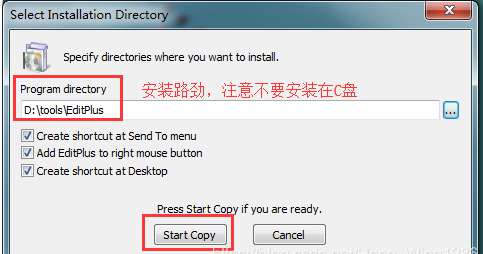
4、安装成功,桌面出现如下图标,双击打开

通过这简单的四步就完成了Editplus安装,下面从几个方面来学习Editplus使用:
1、Editplus激活
(1)点击桌面图标,按如下步骤点击YES及OK按钮
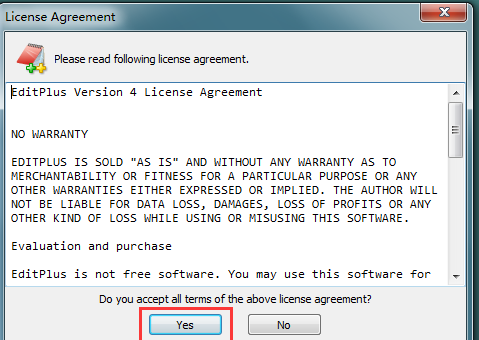
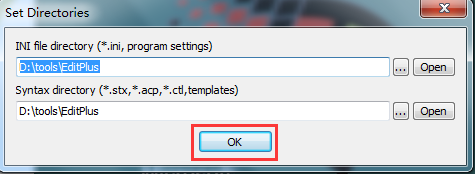
(2)按图示输入txt文档内的用户名及注册码,点击Register按钮
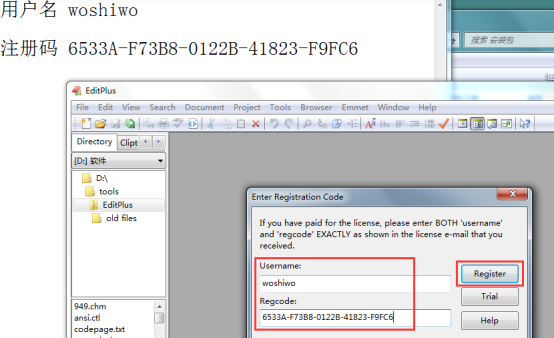
2、Editplus新建文件
(1)关闭EditPlus,重新点击桌面图标打开;
(2)按图示步骤点击左上角File按钮;
(3)选择New菜单栏;
(4)选择NormalText选项;
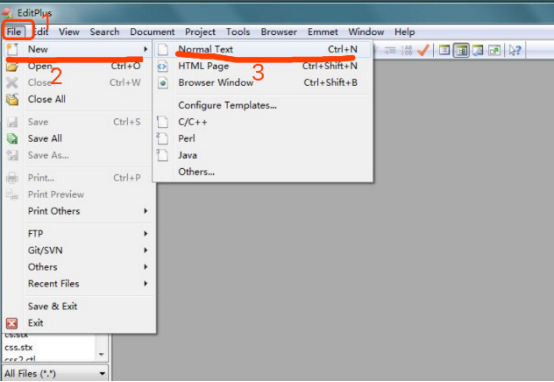
(5)上面的步骤做完后,会出现如下页面,此时文件已经新建完成
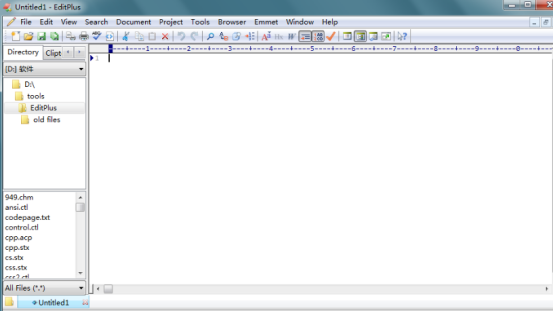
3、保存为html文档
(1)快捷键 Ctrl+s 保存;
(2)按图示,输入文件名,后缀为.html或.htm;
(3)选择编码类型为UTF-8;
(4)点击保存按钮,就可以保存为html文档了。
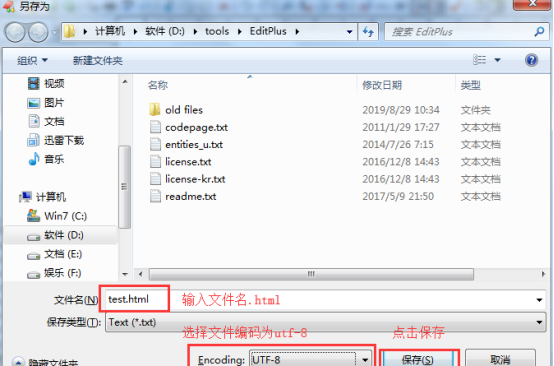
以上是今天这篇文章学习的Editplus安装使用教程,对于Editplus安装还是比较简单的,但是关于Editplus的使用除了上面介绍的三种,还有其他的操作是需要大家学习的,希望在学会这篇文章中的内容后,再通过java视频教程学习更多关于Editplus编辑器的知识。
 Java实验班
Java实验班
0基础 0学费 15天面授
 Java就业班
Java就业班
有基础 直达就业
 Java夜校直播班
Java夜校直播班
业余时间 高薪转行
 Java在职加薪班
Java在职加薪班
工作1~3年,加薪神器
 Java架构师班
Java架构师班
工作3~5年,晋升架构
提交申请后,顾问老师会电话与您沟通安排学习

